
多画面管理软件
v1.1.4.553 免费版- 介绍说明
- 下载地址
- 网友评论
多画面管理软件提供摄像机查看功能,将设备连接到软件就可以读取拍摄的画面,让用户可以通过这款软件查看多个监控画面,软件可以切换单个画面,可以切换几十个画面,根据设备数量切换对应的窗口数量,轻松对多个监控设备查看视频,软件也提供录像播放器,录制的视频资源就可以添加到该软件播放,适合需要在电脑上查看多个摄像机的朋友使用,软件可以添加F系列、H系列、T系列、E系列、Q系列的摄像机类型,需要就可以下载使用。
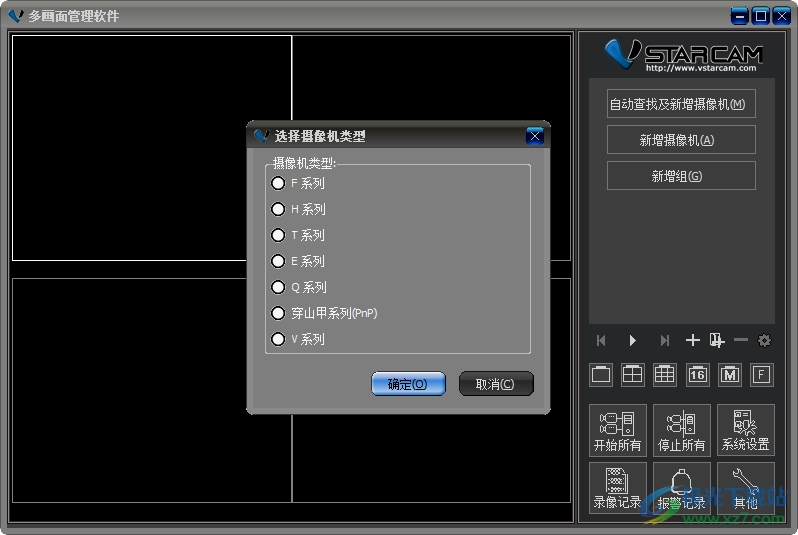
软件功能
1、支持1,4,9,16,36,64,81画面分割显示。可集中管理1024个网络摄像机终端
2、可多层树状结构设备列表
3、支持手动轮巡,自动轮巡
4、支持云台控制,预置位功能,预置位巡航
5、支持语音双向对讲
6、25倍数码变焦
7、全实时、按时间、报警时三种录像方式
8、支持循环录像、硬盘自动覆盖
9、支持本地移动侦测、设备端报警触发、外部报警触发等多种报警触发方式
10、支持声音、短信、短信猫、电话拨号、电子邮件、FTP、skype消息、Skype短信等多种报警动作
11、可设置报警布防时间段
12、设置报警组,多个相关设备联动报警
13、录像、报警记录查询、浏览
14、10倍快速和10倍慢速录像回放
15、操作员权限管理,支持多级权限,帐户权限分配
16、操作日志记录
17、录像、报警记录网络发布,允许远程访问
软件特色
1、多画面管理软件功能简单,可以轻松管理多个摄像机
2、直接启动软件就可以显示摄像头画面,可以加载新的设备到软件
3、可以加载F系列的设备,可以加载V系列的摄像机
4、可以在软件右侧切换新的显示画面,按照设备数量设置画面
5、可以轻松显示摄像头画面,在软件实时监控各种地区
6、支持报警设置功能,摄像头会自动报警异常视频画面
7、可以在软件播放报警的视频,查看哪些视频画面出现异常
使用方法
1、将多画面管理软件直接安装到电脑,点击下一步
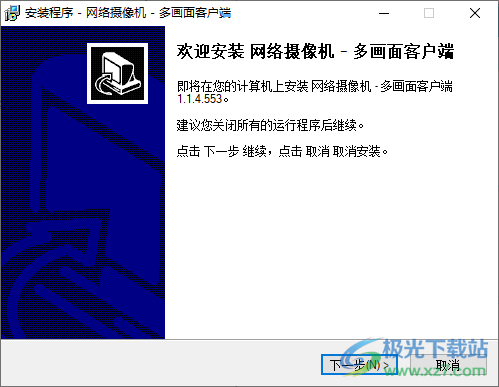
2、软件界面如图所示,可以在这里直接添加新的相机

3、网络相机添加界面,同一个网络的设备就可以在这里显示,点击确定完成添加
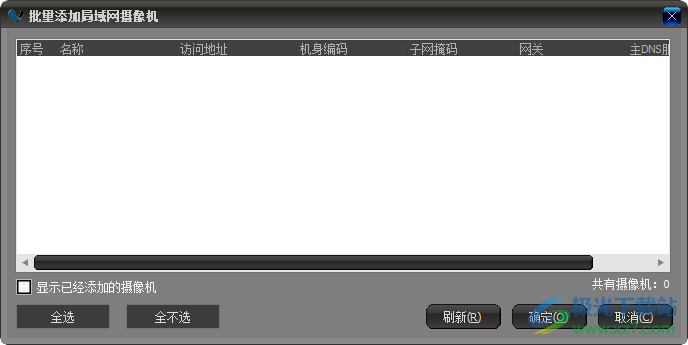
4、手动添加功能,如果你已经购买摄像机就可以在这里选择类型
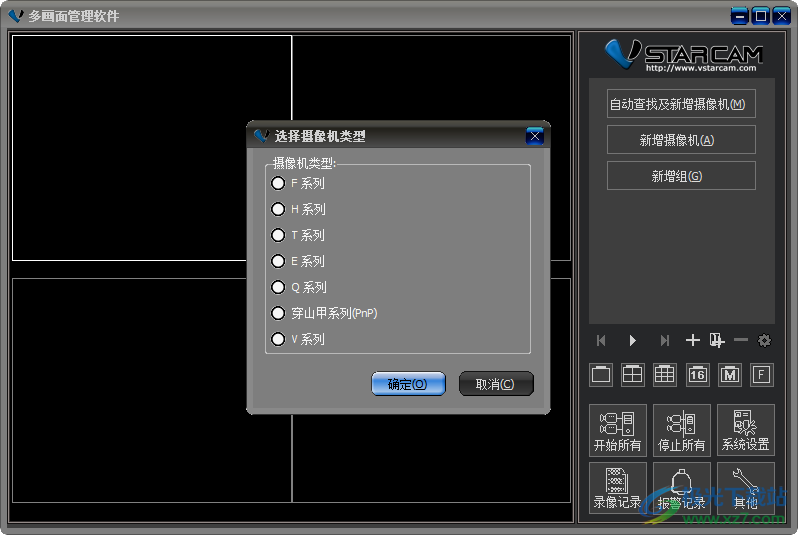
5、分组设置功能,为当前的相机设置分组管理计划
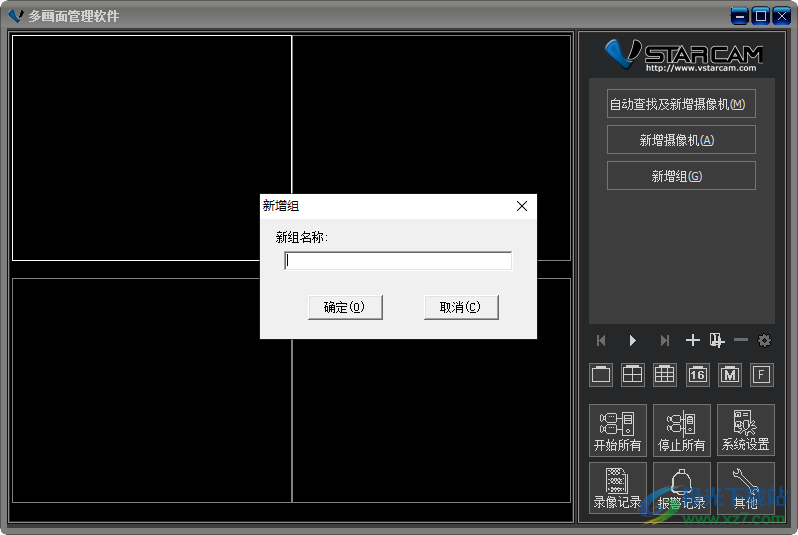
6、软件设置界面,显示录像报警储存的界面,设置一个大的分区保存录像
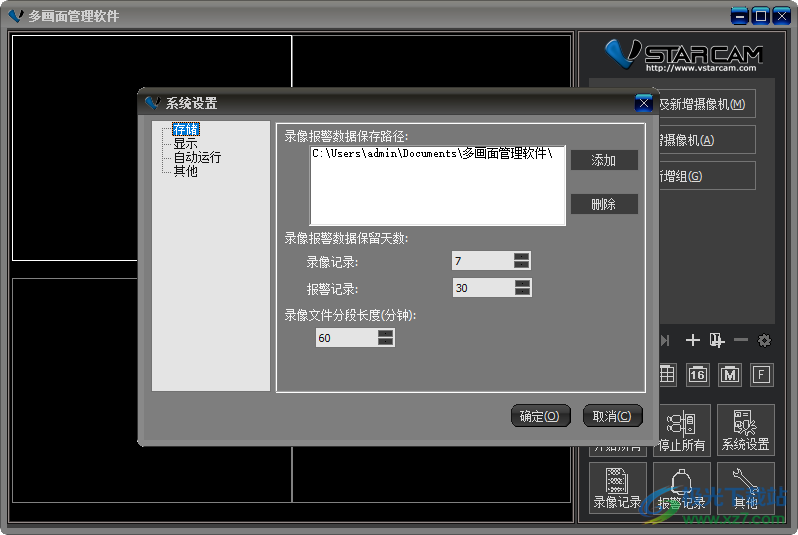
7、显示界面:
视频窗口显示标题栏
视频窗口显示状态栏
画面显示保持原始比例
平时不显示实时画面,可以降低性能使用
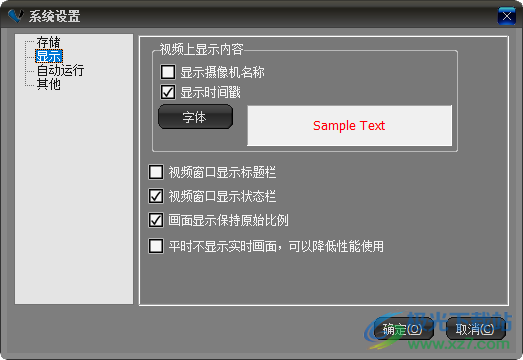
8、自动运行
系统启动时自动运行程序
自动使用下面操作员登陆(只有在启用权限管理时有效)
操作员:
密码:
程序自动启动后进入系统托盘区
程序启动时自动连接所有摄像机
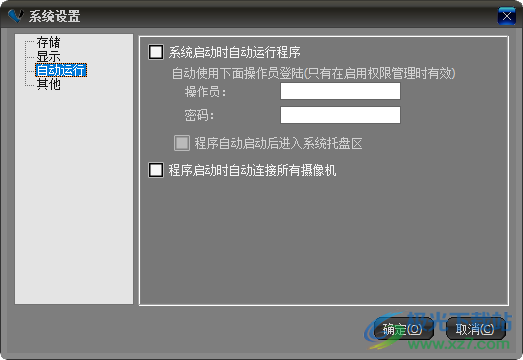
9、其他设置
服务器地址:s. gocam. so
自动翻页时间间隔(秒):10
摄像机丢失图像后多少时间触发报警(秒):60
图像丢失后进行声音报警
启动时检测是否有新版本
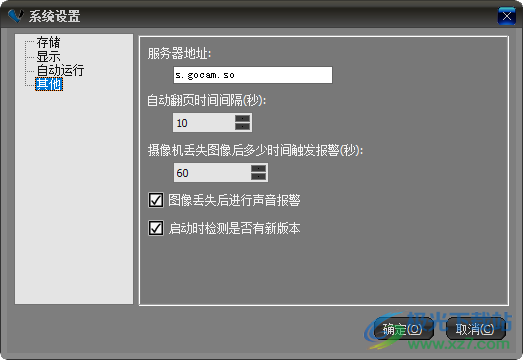
10、报警查看功能,在软件界面查看报警的记录,可以对录像快速播放
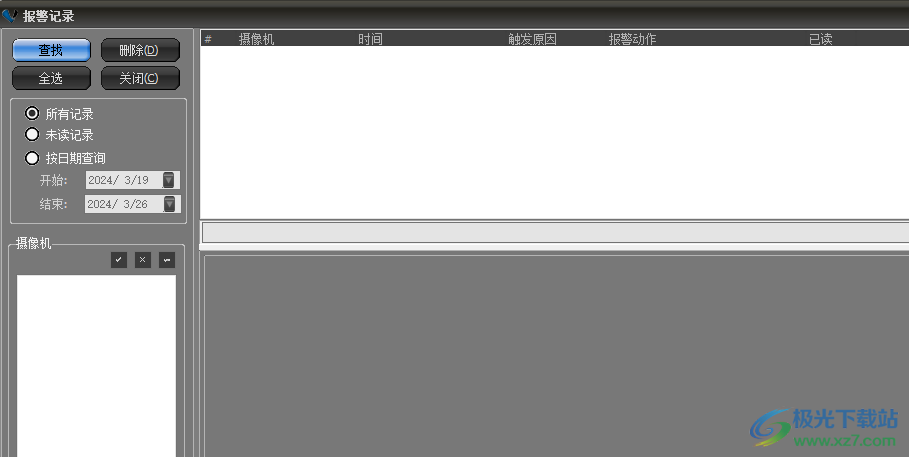
11、录像记录查看界面,按照日期查看录像文件,可以在软件播放录像
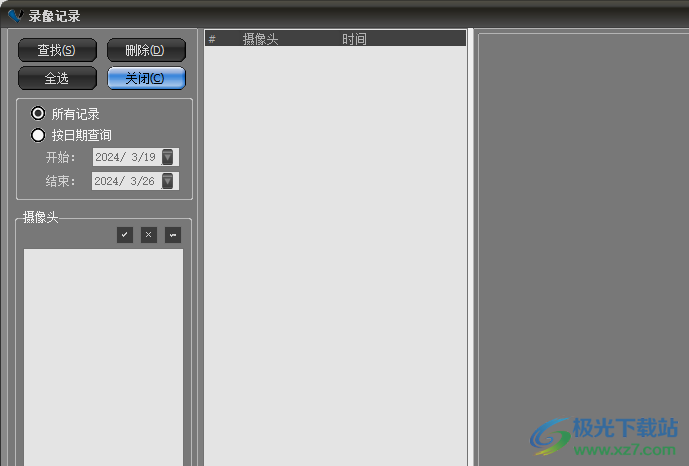
官方教程
操作员管理
网络摄像机-集中监控端支持操作员权限管理,支持多级权限,帐户权限分配。
缺省情况下,软件是没有启用操作员权限管理的。开启权限管理和设置权限管理,请点击软件主界面右下角菜单,并选择“操作员管理”。
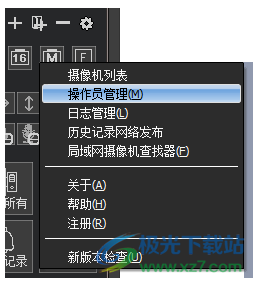
启用权限管理
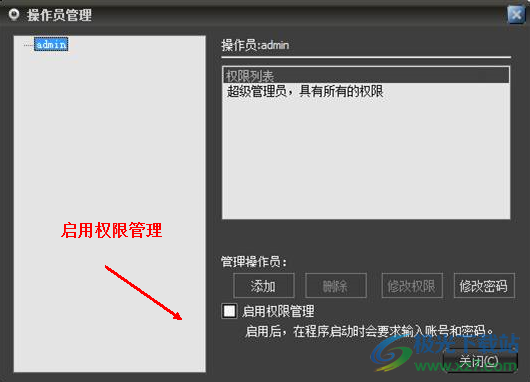
勾选“启用权限管理”后,软件的开启、关闭以及一些操作都会要求权限验证。
程序缺省情况下,具有admin这个超级管理员,这个帐号是无法删除的。不过可以修改密码。
添加操作员:点击“添加”按钮,弹出添加对话框。
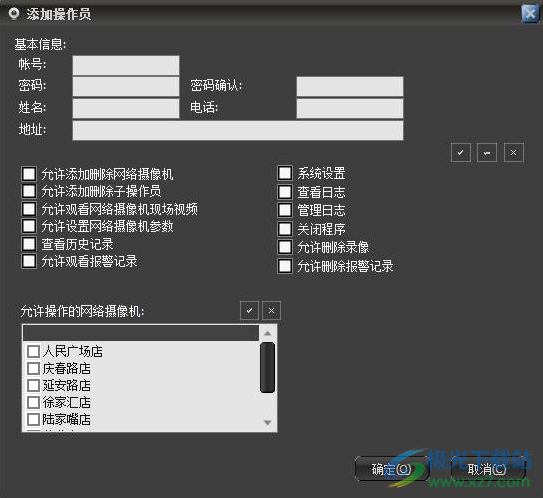
在添加对话框里输入帐号等信息,并选择这个帐号的权限和允许操作的网络摄像机。然后点击“确定”按钮。
允许添加删除子操作员表示该操作员还可以添加子操作员,子操作员需要使用这个操作员登陆后才能进入权限管理进行添加。
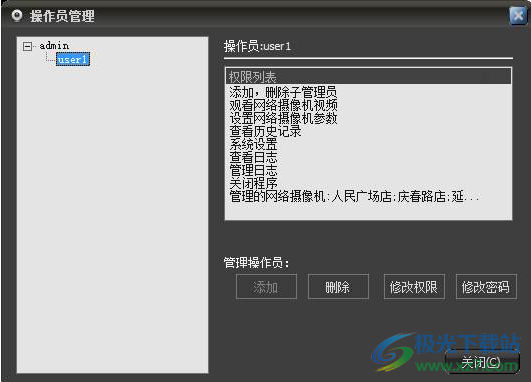
删除:删除当前选中的操作员。
修改权限:修改当前选中的操作员权限。
修改密码:修改操作员密码。
看门狗
看门狗可以增强软件的稳定性。当集中监控软件由于自身缺陷或者系统的原因,长时间运行后,可能会出现致命的错误。当出现这种情况时,看门狗能及时发现问题,并重新启动集中监控软件。另外,看门狗还能定时重启电脑,以便电脑处以健康的状态。
在集中监控软件的程序组里具有看门狗运行快捷。也可以在集中监控软件的系统设置-自动运行里勾选集中监控软件启动时,同时运行看门狗。

暂停:停止看门狗检测工作。
启动:开始看门狗检测工作。
运行程序:在看门狗里运行集中监控软件。
强制关闭程序:在看门狗里强制关闭集中监控软件。
启用自动重启:启用自动重启电脑。并可以设置重启时间。
状态栏显示离重启的剩余时间。
备份工具
网络摄像机-集中监控端自带备份工具,能手动或者自动备份报警、录像数据。
在网络摄像机-集中监控端的开始菜单里直接选择“备份工具”就可以运行备份工具。
备份工具运行后会直接最小化到系统托盘区,单击图标可以显示备份工具界面。
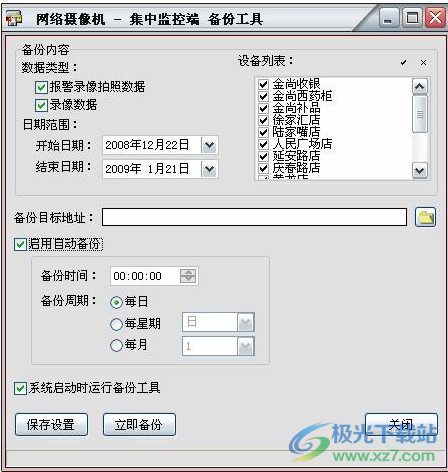
首先是选择备份内容,可以指定备份的数据类型、日期范围和设备列表。
然后选择备份的目标地址,就是备份到什么位置。
设置完备份内容和备份目标地址后,就可以进行手动备份。工具首先会扫描文件,计算需要备份的文件和空间大小。然后执行备份操作。中途可以取消备份。
也可以启用自动备份。当满足自动备份的时间后,工具就会进行备份。自动备份可以每天,每个星期或者每个月备份一次。
可以设置在系统启动的时候自动运行备份工具。
修改设置后,点击“保存设置”按钮保存设置。
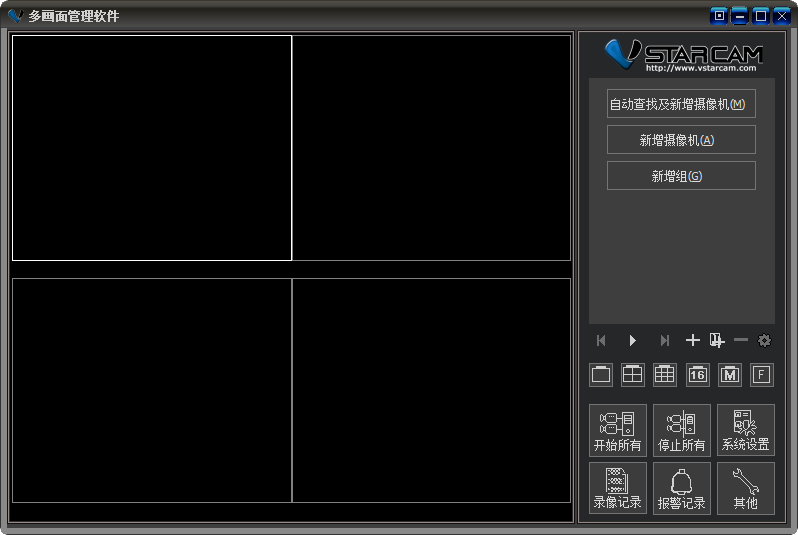
本类排名
本类推荐
装机必备
换一批- 聊天
- qq电脑版
- 微信电脑版
- yy语音
- skype
- 视频
- 腾讯视频
- 爱奇艺
- 优酷视频
- 芒果tv
- 剪辑
- 爱剪辑
- 剪映
- 会声会影
- adobe premiere
- 音乐
- qq音乐
- 网易云音乐
- 酷狗音乐
- 酷我音乐
- 浏览器
- 360浏览器
- 谷歌浏览器
- 火狐浏览器
- ie浏览器
- 办公
- 钉钉
- 企业微信
- wps
- office
- 输入法
- 搜狗输入法
- qq输入法
- 五笔输入法
- 讯飞输入法
- 压缩
- 360压缩
- winrar
- winzip
- 7z解压软件
- 翻译
- 谷歌翻译
- 百度翻译
- 金山翻译
- 英译汉软件
- 杀毒
- 360杀毒
- 360安全卫士
- 火绒软件
- 腾讯电脑管家
- p图
- 美图秀秀
- photoshop
- 光影魔术手
- lightroom
- 编程
- python
- c语言软件
- java开发工具
- vc6.0
- 网盘
- 百度网盘
- 阿里云盘
- 115网盘
- 天翼云盘
- 下载
- 迅雷
- qq旋风
- 电驴
- utorrent
- 证券
- 华泰证券
- 广发证券
- 方正证券
- 西南证券
- 邮箱
- qq邮箱
- outlook
- 阿里邮箱
- icloud
- 驱动
- 驱动精灵
- 驱动人生
- 网卡驱动
- 打印机驱动









































网友评论